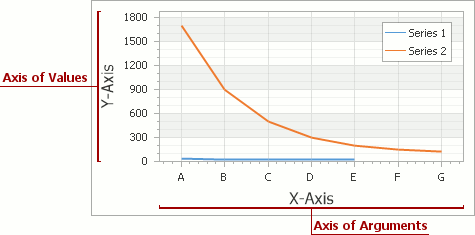
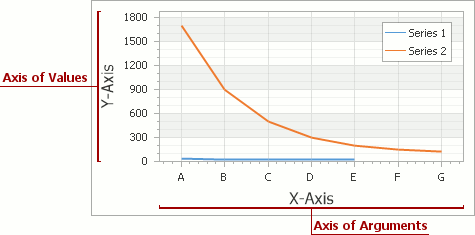
iworld.com.vn – Cùng tìm hiểu về các trục và ngăn trong biểu đồ – ASP.NET Chart Control.
Bài viết về chủ đề này cung cấp thông tin chung về các trục và ngăn của sơ đồ XY, đồng thời giải thích sự khác biệt giữa trục chính và trục phụ.
Các thông tin chính được bao gồm trong các phần sau :
Tìm hiểu về các trục
Các trục của sơ đồ (diagram) là đường lưới tham chiếu chính cho các điểm của chuỗi, vì chúng cung cấp tọa độ cho các tham số và giá trị của chúng (arguments and values). Mỗi loại sơ đồ biểu diễn các trục khác nhau. Hầu hết các biểu đồ sử dụng hai trục: trục tham số (trục X) và trục giá trị (trục Y). Hình ảnh sau đây minh họa các trục của loại sơ đồ phổ biến nhất (XYDiagram2D).
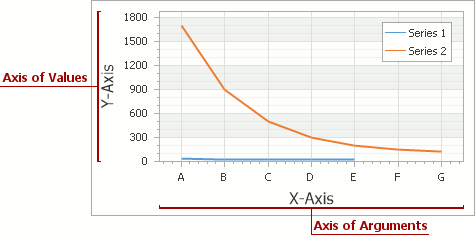
Theo mặc định, mỗi sơ đồ XY chỉ có một cặp trục duy nhất (X và Y), được gọi là trục chính. Các trục bổ sung (hoặc thứ cấp) cũng được hỗ trợ, điều này cho phép bạn hiển thị đồng thời các chuỗi có sự khác biệt về phạm vi giá trị đáng kể – như thể hiện trong hình ảnh bên dưới. Tham khảo chủ đề trợ giúp sau để biết thêm thông tin: Trục chính và trục thứ cấp (Primary and Secondary Axes).
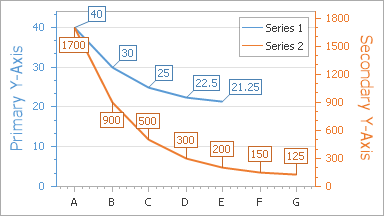
Để truy cập các tùy chọn trục chính tại thời điểm thiết kế, hãy chọn điều khiển biểu đồ và trong cửa sổ thuộc tính (properties), hãy mở rộng thuộc tính WebChartControl.Diagram. Điều này hiển thị các thuộc tính XYDiagram.AxisX và XYDiagram.AxisY, cho phép bạn truy cập các tùy chọn và phần tử của mỗi trục.
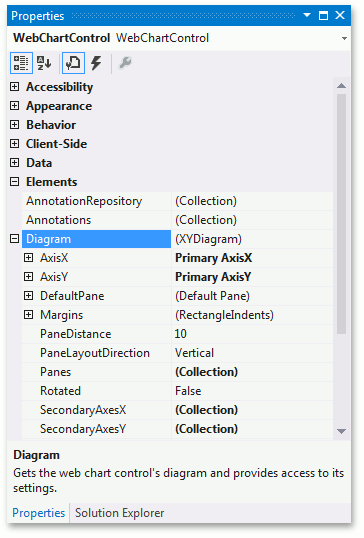
Để truy cập các tùy chọn trục chính trong thời gian chạy, truyền đối tượng sơ đồ (Diagram) sang loại sơ đồ được yêu cầu, như được minh họa trong đoạn mã dưới đây.
((XYDiagram)chartControl1.Diagram).AxisX.Color = Color.MistyRose;CType(chartControl1.Diagram, XYDiagram).AxisX.Color = Color.MistyRoseTương tự, bạn có thể sử dụng các thuộc tính XYDiagram.SecondaryAxesX và XYDiagram.SecondaryAxesY để chỉ định các trục thứ cấp.
Loại tỷ lệ (scale) là một đặc tính quan trọng của trục, vì nó xác định cách biểu đồ diễn giải dữ liệu cơ bản của nó: dưới dạng số, ngày-giờ hoặc định tính. Mỗi loại tỷ lệ giả định một đại diện cụ thể của dữ liệu, với các tùy chọn cụ thể để tùy chỉnh cách dữ liệu được hiển thị. Loại tỷ lệ trục được xác định tự động bởi loại tỷ lệ của chuỗi liên kết với trục này, do đó, loại tỷ lệ chuỗi không phù hợp sẽ hạn chế tập hợp các tùy chọn trục có sẵn và có thể khiến biểu đồ dữ liệu của biểu đồ bị bóp méo. Tham khảo chủ đề trợ giúp sau để tìm hiểu thêm: Các loại tỷ lệ trục (Axis Scale Types).
Phạm vi hiển thị của các giá trị trục được xác định tự động (trong khi thuộc tính Range.Auto được bật), mặc dù bạn có thể chỉ định thủ công hai giá trị trục mà theo đó một trục sẽ được giới hạn trong các đơn vị phù hợp với loại tỷ lệ trục (thông qua các thuộc tính Range.MinValue và Range.MaxValue).
Trải dọc theo một trục, nhiều dấu ngắt tỷ lệ (scale breaks có thể được chèn vào giữa các cặp giá trị – để loại bỏ khoảng trống xuất hiện nếu các giá trị điểm chuỗi khác nhau đáng kể.
Các phần tử bổ sung của một trục như sau: Axis Titles (tiêu đề trục), Axis Labels (nhãn của trục), Grid Lines and Tickmarks (đường lưới và dấu tích), Constant Lines and Strips (đường và dải hằng số không đổi).
Xem chủ đề trợ giúp sau để tìm hiểu thêm về trục và chức năng của chúng: Tổng quan về trục (Axes Overview).
Tìm hiểu về các ngăn
Ngăn (pane) của sơ đồ là một vùng hình chữ nhật được sử dụng để vẽ chuỗi và các trục liên kết của chúng. Các ngăn phân phối nhiều chuỗi giữa các khu vực khác nhau có thể có hoặc không có chung trục của chúng (cả chính và phụ). Lưu ý rằng các ngăn chỉ có sẵn cho loại biểu đồ XYDiagram2D (bao gồm cả XY-Diagram và Swift Plot Diagram).
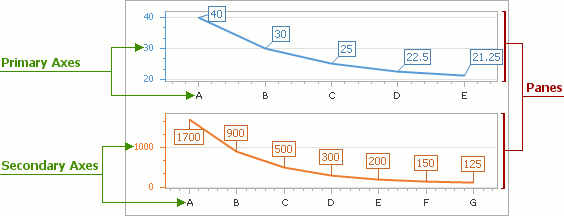
Biểu đồ hiển thị chuỗi của nó trong ngăn mặc định (được đại diện bởi một đối tượng XYDiagramDefaultPane). Bạn có thể sử dụng thuộc tính XYDiagram2D.DefaultPane để truy cập các tùy chọn của nó.
Để bật các ngăn bổ sung cho một sơ đồ, hãy thêm chúng vào tập hợp được trả về do thuộc tính XYDiagram2D.Panes. Để biết chi tiết về cách thêm ngăn, hãy tham khảo chủ đề trợ giúp sau: Thêm ngăn (Adding Panes).
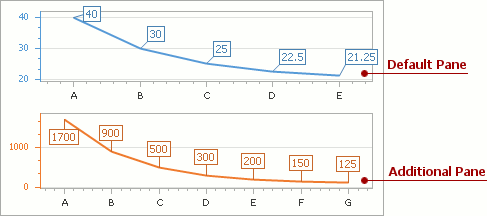
Xem chủ đề trợ giúp sau để tìm hiểu thêm về các ngăn và chức năng của chúng: Các ngăn (Panes).
Tìm hiểu thêm các bài viết liên quan về biểu đồ:
Understanding a Data Point, Its Argument and Its Value (Tìm hiểu một điểm dữ liệu, tham số của nó và giá trị của nó).
Understanding Series and Series Views (Tìm hiểu chuỗi và chế độ xem chuỗi).
Understanding a Diagram (Tìm hiểu về sơ đồ).
Biên dịch bởi Anh Đức – iworld.com.vn
more recommended stories
 Đăng ký dùng thử KeyShot Studio Pro bản quyền full tính năng
Đăng ký dùng thử KeyShot Studio Pro bản quyền full tính năngBạn là nhà thiết kế đồ.
 Hướng dẫn lấy lại các license key từ trang VLSC – Update cách làm mới nhất
Hướng dẫn lấy lại các license key từ trang VLSC – Update cách làm mới nhấtHiện tại, Microsoft đã dừng hỗ.
 Tải xuống và cài đặt Adobe Creative Cloud bản quyền cho desktop chi tiết nhất
Tải xuống và cài đặt Adobe Creative Cloud bản quyền cho desktop chi tiết nhấtHướng dẫn tải xuống và cài.
 Microsoft buộc người dùng Azure xác thực đa yếu tố (MFA) từ tháng 07.2024
Microsoft buộc người dùng Azure xác thực đa yếu tố (MFA) từ tháng 07.2024Vừa qua, Microsoft đã đưa ra.
 Cập nhật tính năng mới nhất trong V-Ray 6 Update 2 | Ứng dụng cho 3Dsmax và Sketchup
Cập nhật tính năng mới nhất trong V-Ray 6 Update 2 | Ứng dụng cho 3Dsmax và SketchupV-Ray 6 Update 2 – một bước.
 Trải nghiệm phiên bản Enscape 4.0 mới nhất | Nền tảng render cho tương lai
Trải nghiệm phiên bản Enscape 4.0 mới nhất | Nền tảng render cho tương laiEnscape là phần mềm render thời gian.
 Freepik gia nhập cuộc đua AI với tính năng Freepik Pikaso
Freepik gia nhập cuộc đua AI với tính năng Freepik PikasoFreepik chắc hẳn là một cái.
 [Đăng ký tham gia] webinar: Unlocking the power of AI with Adobe Creative Cloud
[Đăng ký tham gia] webinar: Unlocking the power of AI with Adobe Creative CloudTrong kỷ nguyên công nghệ phát.
